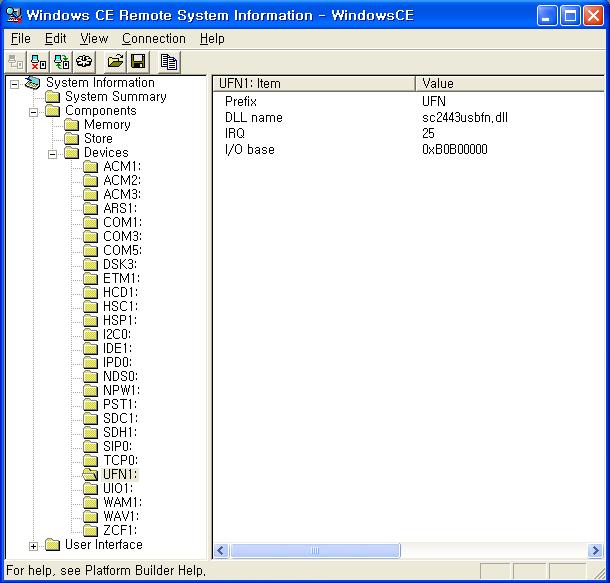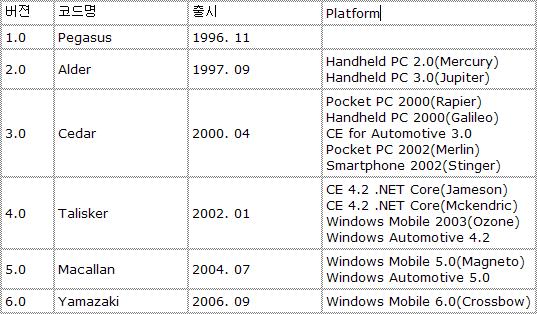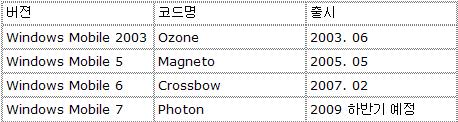[잡담] LDO냐 DC / DC conv erter냐? 이것이 문제로다 ^^
♬ 자유게시판 putsalgu99(설렁설렁)
대충대충 회로 설계하던 시절 부터, evaluation용으로 보드 만들 때,
아무 생각 없이 편하다는 이유로...또 코일이나 이런 부품 수배하기도 귀챦고 해서...
Linear Reguator나 LDO 등을 써서 프로세서나 메모리로 가는 전원을 많이 만들었었는데...
간 크게도 입력 DC 전원은 대충 5V도 좋고, 9V도 좋고, RS232C 필요 할 때는 아무 생각 없이 12V도 쓰고...
이렇게 해도, 레귤레이터에서 열은 좀 많이 나서 잘 못하면 델 정도이기도 하지만,
그럭저럭 동작은 하니까 좋았던 시절이 많았네요...
그런데 요즘 와서, 이렇게 해서 조금 동작하다가 죽는데, 어떡하면 되냐는 질문들이 조금씩 있습니다.
옛날에는, 작은 마이컴 종류의 CPU나 메모리 등이 대략 3.3V 정도에서 동작하고, 전류도 별로 안 먹었기 때문에 문제가 없었지만,
요즘 고속의 arm core 같은 놈들은 1.2V 근처에서 동작하고,
전류도 몇백 mA 이상 먹기 때문에 linear regulator를 사용할 때는 발열로 인해 많은 문제가 생길 수 밖에 없습니다.
Linear Regulator는 간단하게 말해서, FET나, Transistor의 linear 영역에서 동작하는데,
결국, 가변 저항 비슷한 역할을 해서, 입력 전압을 출력 전압으로 내려 주는 것인데...
즉, 입력 전압이 Vin, 출력이 Vout이고 전류가 I라면,
이놈이 R = (Vin - Vout) / I 정도의 저항치를 가진다는 말이지요...
따라서 이놈들이 소비하는 전력(손실전력이라 합니다.)은,
P = 전압차 * 전류 = (Vin - Vout) * I 정도가 되고,
12V에서 1.2V로 다운시킬 경우, 손실전력 P = (12V - 1.2V) * I = 10.8 * I (Watt)
전류가 100mA만 흘러도 regulator에서 10.8V * 100mA = 1080mW = 1.08Watt...
정작 CPU가 소비하는 전력은 100mA * 1.2V = 120mW...
즉, 입력 전력의 90% 정도가 regulator에서 소모되고 이에 따라 엄청난 열이 발생하게 됩니다.
그러니 얼마 못 버티고 동작을 멈추게 되겠지요...
이에 반해 DC/DC는 대부분의 경우 100mA 정도의 영역에서는 90% 이상의 효율을 보이므로,
출력이 100mA 일때 12V 입력 측의 전류는, 100% 효율일 때, 1.2/12 * 100 = 10mA
90%의 효율이라도 11mA 정도이며, 이 중 1mA 정도만 손실되는 것이므로,
12mW 정도의 손실만 있어 발열이 거의 없고, 잘 동작하게 되지요...
보드 설계할 때, 특히 외부 입력 전원을 내부 3.3V나 1.8V로 바꿔 주는 부분 만이라도,
DC/DC를 사용한다면, 발열 및 기타 문제를 많이 줄일 수 있습니다.
그럼에도 불구하고 굳이 linear regulator를 사용하고 싶다면, 방열에 엄청난 노력을 기울여야 하는데,
이렇게 하더라도, CPU쪽에서 몇백 mA씩 사용한다면, 한두번 손을 데는 사고는 감수해야 합니다...